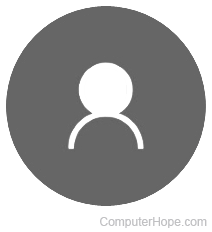
Von Zeit zu Zeit müssen Benutzer aus dem einen oder anderen Grund möglicherweise ihren Windows-Benutzernamen kennen. Ob für Anmeldezwecke oder aus Neugier, die folgenden Abschnitte zeigen Ihnen einige der Möglichkeiten, Ihren Windows-Benutzernamen anzuzeigen.
Mit netplwiz
- Drücken Sie die Windows-Taste, geben Sie netplwiz ein und drücken Sie dann die Eingabetaste.
- Wählen Sie im angezeigten Fenster Benutzerkonten das Konto aus, bei dem Sie angemeldet sind, und klicken Sie auf die Schaltfläche Eigenschaften.
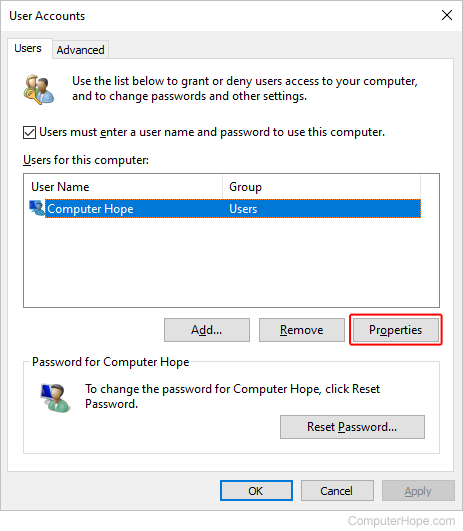
- Im Textfeld Benutzername sehen Sie Ihren Benutzernamen.
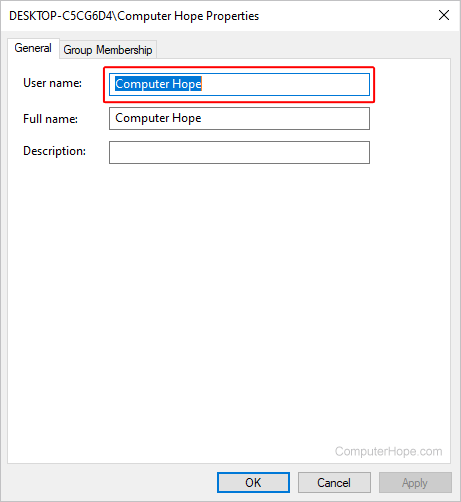
Mit dem whoami-Befehl
- Drücken Sie die Windows-Taste + R, um das Feld Ausführen zu öffnen.
- Geben Sie cmd ein und drücken Sie die Eingabetaste.
- Geben Sie whoami an der Eingabeaufforderung ein und drücken Sie dann die Eingabetaste.
Tipp
Sie können auch den Befehl echo %username% eingeben, um Ihren Benutzernamen anzuzeigen.
- Ihr Benutzername erscheint in der nächsten Zeile.
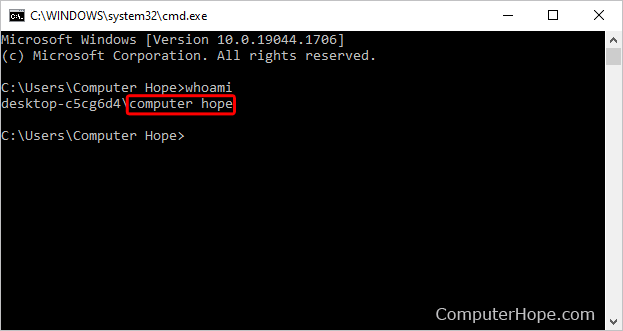
Über die Windows-Systemsteuerung
- Drücken Sie die Windows-Taste, geben Sie Systemsteuerung ein und drücken Sie dann die Eingabetaste.
- Klicken Sie auf die Option Benutzerkonten.

- Klicken Sie erneut auf Benutzerkonten.
![]()
- Im Fenster Benutzerkonten wird Ihr Benutzername rechts neben Ihrem Profilsymbol angezeigt.
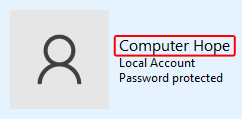
Über Windows-Konten
- Drücken Sie die Windows-Taste, geben Sie Einstellungen ein und drücken Sie dann die Eingabetaste.
- Wählen Sie im Fenster Einstellungen die Option Konten aus.

- Vergewissern Sie sich, dass auf der linken Seite des angezeigten Fensters Ihre Informationen ausgewählt sind.

- Auf der rechten Seite des Bildschirms Ihre Informationen sehen Sie unter dem Profilbild Ihren Benutzernamen.

Notiz
Wenn Sie bei einem Administratorkonto angemeldet sind, wird Ihr Benutzername möglicherweise als die mit Ihrem Microsoft-Konto verknüpfte E-Mail-Adresse angezeigt.